
Mundarija:
- 1 -qadam: Blogger -ga ro'yxatdan o'tish
- 2 -qadam: video
- 3 -qadam: Blog yaratish
- 4 -qadam: Xabar yaratish
- 5 -qadam: asboblar panelidan foydalanish
- 6 -qadam: Post sozlamalari menyusidan foydalanish
- 7 -qadam: Xabaringizni tugatish
- 8 -qadam: maketni tahrirlash
- 9 -qadam: Gadjet qo'shish
- 10 -qadam: Gadjetni sozlash
- 11 -qadam: Gadjetlarni qayta tartibga solish
- 12 -qadam: Gadjetni olib tashlash
- 13 -qadam: Ijtimoiy tarmoqlar
- 14 -qadam: shablonni tahrirlash
- 15 -qadam: Fonni tahrirlash
- 16 -qadam: kengliklarni sozlash
- 17 -qadam: Kengaytirilgan tahrir
- 18 -qadam: Kengaytirilgan tahrir 2
- 19 -qadam: Tabriklaymiz
- Muallif John Day [email protected].
- Public 2024-01-30 13:24.
- Oxirgi o'zgartirilgan 2025-01-23 15:14.

Quyidagi ko'rsatmalar Blogger.com yordamida qanday qilib blog yaratish kerakligini ko'rsatib beradi. Blogger.com -dan foydalanish uchun sizga Google elektron pochta manzili kerak bo'ladi
1 -qadam: Blogger -ga ro'yxatdan o'tish
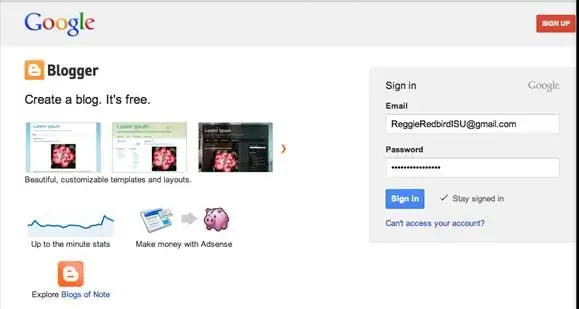
1. www.blogger.com saytiga o'ting 2. Ekranning o'ng tomonidagi Kirish maydoniga Google elektron pochta va parolingizni kiriting. 3. Kirish -ni bosing Ixtiyoriy: Agar siz blogingizda ismingizni ko'rishni xohlamasangiz, cheklangan Blogger profiliga o'tish -ni bosing 4. Ekranning pastki qismidagi Blogger -ga davom etish tugmasini bosish orqali profilni tasdiqlang.
2 -qadam: video
Bu videoda Blogger veb -saytida qanday yo'l topish mumkinligi tushuntiriladi. Videoni ko'rsatish uchun havolani bosing.
3 -qadam: Blog yaratish
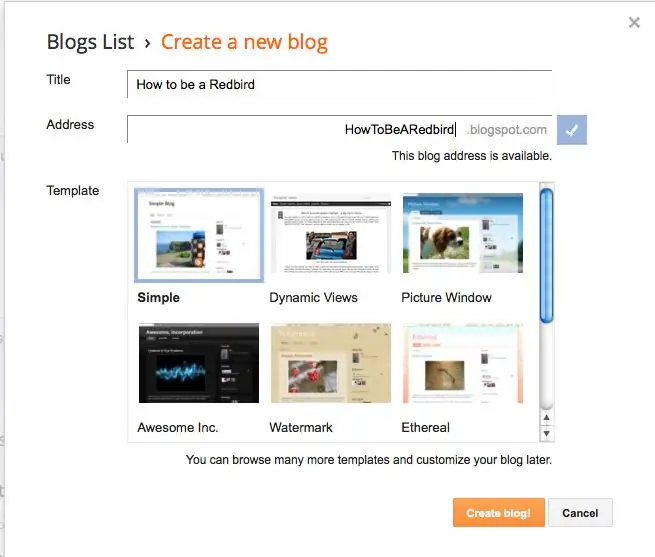
1. Yangi blog tugmasini bosing. Yangi blog yaratish oynasi paydo bo'lishi kerak. 2. Sarlavha maydoniga blogingiz sarlavhasini kiriting 3. Manzil maydoniga blogingiz sarlavhasiga tegishli qisqa manzilni kiriting. Muhim! Agar manzil allaqachon olingan bo'lsa, undov belgisi bo'lgan sariq qutini ko'rasiz. Agar manzil mavjud bo'lsa, siz tasdiq belgisi bo'lgan ko'k qutini ko'rasiz. 4. Taqdim etilgan variantlardan birini bosish orqali shablonni tanlang. Shablon tanlansa, uning atrofida ko'k quti bo'ladi. Siz hozircha standart shablonni tanlashingiz kerak, lekin keyinroq uni sozlashingiz mumkin bo'ladi. 5. Blog yaratish tugmasini bosing.
4 -qadam: Xabar yaratish
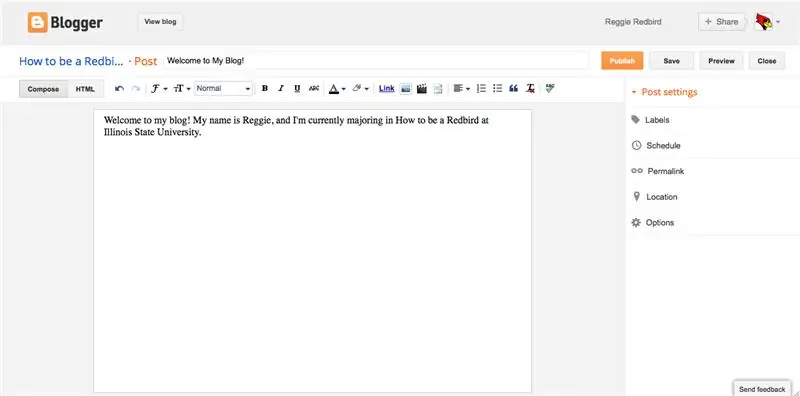
1. Qalam bilan tugmani bosing. Agar siz uning ustiga o'tsangiz, unda "Yangi xabar yarating" yozilishi kerak. 2. Xabar qutisiga postingizga sarlavha kiriting 3. Xabar maydonining ostidagi post maydoniga post yozing
5 -qadam: asboblar panelidan foydalanish

Chapdan o'ngga ketma -ket ketmoq 1. Xabaringizdagi o'zgarishlarni bekor qilish uchun bosing 2. O'zgartirmagan o'zgarishlarni qaytarish uchun bosing. 3. Xabaringizning shriftini o'zgartirish uchun bosing. 4. Matn hajmini o'zgartirish uchun bosing 5. Matnni sarlavha, kichik sarlavha yoki kichik sarlavhaga aylantirish uchun bosing 6. Qalin matnni bosing 7. Matnni kursivlashtirish uchun bosing 8. Matnning tagini chizish uchun bosing 9. Matnni chizish uchun bosing 10. bosing matnning rangini o'zgartirish uchun 11. Matnni ajratib ko'rsatish uchun bosing 12. Havolaga matn kiritish uchun bosing 13. Rasm qo'shish uchun bosing. A Faylni tanlash oynasi paydo bo'lishi kerak. Faylni tanlash tugmasini bosing. Faylni yuklash oynasi paydo bo'lishi kerak Kompyuterdan rasm tanlang va Ochish -ni bosing Tanlanganlarni qo'shish -ni bosing. 14. Video kiritish uchun bosing. A Faylni tanlash oynasi paydo bo'lishi kerak. Yuklash uchun videoni tanlash tugmasini bosing. Faylni yuklash oynasi paydo bo'lishi kerak. Kompyuterdan videoni tanlang va Ochish tugmasini bosing. 15. O'tish tanaffusini kiritish uchun bosing 16. Matnni tekislash uchun bosing. 17. Matningizni raqamlash uchun bosing. 18. Matningizni markirovka qilish uchun bosing. 19. Narxni formatlash uchun bosing. 20. Matningizdagi formatlashni o'chirish uchun bosing. 21. Xabaringizning imlosini tekshirish uchun bosing.
6 -qadam: Post sozlamalari menyusidan foydalanish
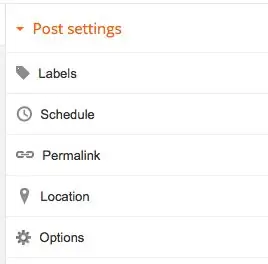
Bu menyu post maydonining o'ng tomonida joylashgan. 1. Xabaringizga teg qo'shish uchun uni kengaytirish uchun Yorliqlar yorlig'ini bosing. Keyin matn maydoniga yorliqlarni kiriting va "Bajarildi" tugmasini bosing, o'quvchilar sizning xabaringizni qidiradigan so'zlar bo'ladi. 2. Xabaringiz jonli efirga chiqish vaqtini rejalashtirish uchun, uni kengaytirish uchun "Jadval" yorlig'ini bosing. Keyin menyudan sana va vaqtni belgilash -ni tanlang, yonidagi doirani bosing. Keyin xabarni jonli efirga uzatiladigan sana va vaqtni tanlang. Buni sanani yozish yoki taqvimdan birini tanlash orqali amalga oshirish mumkin. Keyin Bajarildi -ni bosing. 3. O'zgarmas havolani sozlash uchun, uni kengaytirish uchun "Permalink" yorlig'ini bosing. Keyin yonidagi aylanani bosish orqali Custom Permalink -ni tanlang. Keyin maxsus permalink kiriting va "Bajarildi" ni bosing, bu sizning postingiz uchun URL. 4. Joylashuvingizni qo'shish uchun Manzil yorlig'ini bosing va uni kengaytiring. Keyin qidiruv maydoniga joylashuvingizni kiriting va Qidirish -ni bosing. Xaritada sizning joylashuvingiz ko'rsatilishi kerak. Keyin Bajarildi -ni bosing. 5. Variantlar yorlig'i sizga ko'p ishlarni bajarishga imkon beradi. O'quvchilarning izohlariga ruxsat bermaslik yoki ruxsat berish uchun yonidagi doirani bosish orqali o'zingiz yoqtirgan variantni tanlang. Yozish rejimini o'zgartirish uchun yonidagi doirani bosish orqali kerakli variantni tanlang. Chiziqlarni uzilish usulini o'zgartirish uchun yonidagi aylanani bosish orqali kerakli variantni tanlang.
7 -qadam: Xabaringizni tugatish
Xabarni tahrirlash va sozlash tugallangach, Nashr etish tugmasini bosing. Sizning postingiz endi blogingizda e'lon qilinadi.
8 -qadam: maketni tahrirlash
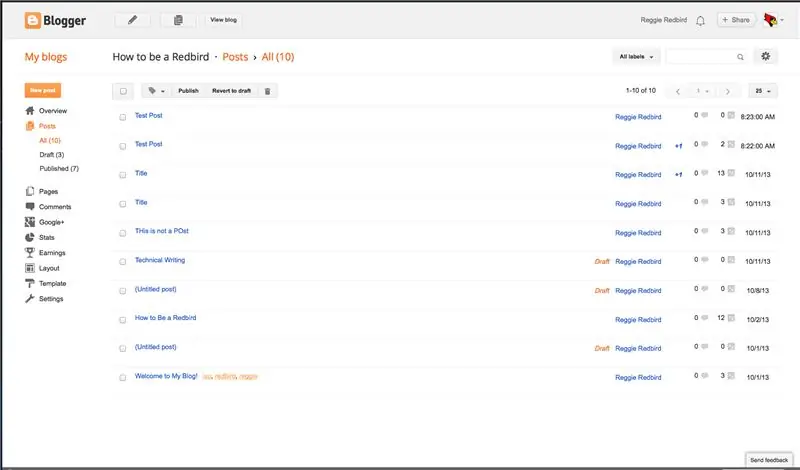
Bu sizning postingizni e'lon qilganingizdan so'ng sizga ko'rsatiladigan ekran. Chapdagi menyudan Layout -ni tanlang.
9 -qadam: Gadjet qo'shish
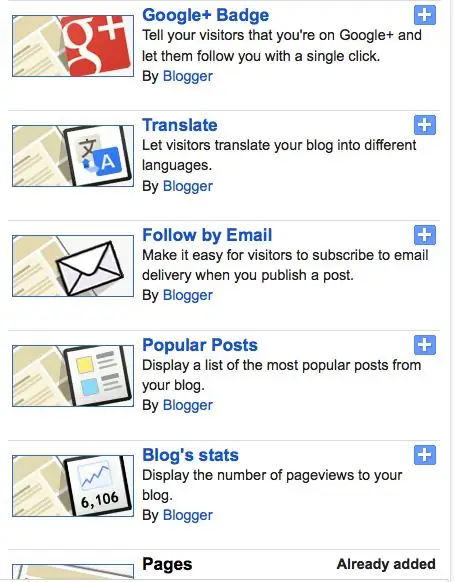
Gadjet sizning blog o'quvchilaringizga sizning blogingiz bilan muloqot qilish imkonini beradi. Sizning izdoshlaringizni eng ko'p jalb qiladigan va foyda keltiradigan narsalarni tanlang. 1. Yangi Gadjetni tanlash uchun har qanday ko'k "Gadjet qo'shish" tugmasini bosing. Shuni yodda tutingki, siz bosgan "Gadjet qo'shish" tugmasi Gadjet sizning blogingizda paydo bo'ladi. 2. Siz asosiy gadjetlar, qo'shimcha gadjetlar yoki o'zingizni qo'shishingiz mumkin. Asosiy gadjetlar Blogger veb -sayti tomonidan yaratilgan eng mashhur gadjetlardir. Ko'proq gadjetlar odatda boshqa bloggerlar tomonidan yaratiladi va boshqalar tomonidan foydali deb topiladi. O'zingizni qo'shish - bu URL manzilini kiritish orqali shaxsiy gadjetni yaratishga imkon beruvchi xususiyat. 3. O'zingiz xohlagan Gadjetni topganingizda, blogingizga Gadjet qo'shish uchun o'ngdagi ko'k plyus tugmasini bosing.
10 -qadam: Gadjetni sozlash
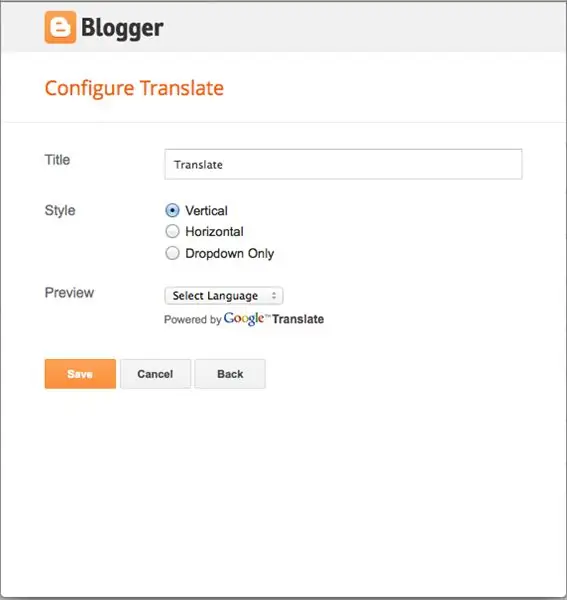
Gadjetda Tahrirlash tugmachasini bosganingizda, Konfiguratsiya oynasi ochiladi. Bu quti sizga gadjet va boshqa narsalarning nomini o'zgartirishga imkon beradi, qaysi gadjetni tahrir qilasiz.
11 -qadam: Gadjetlarni qayta tartibga solish
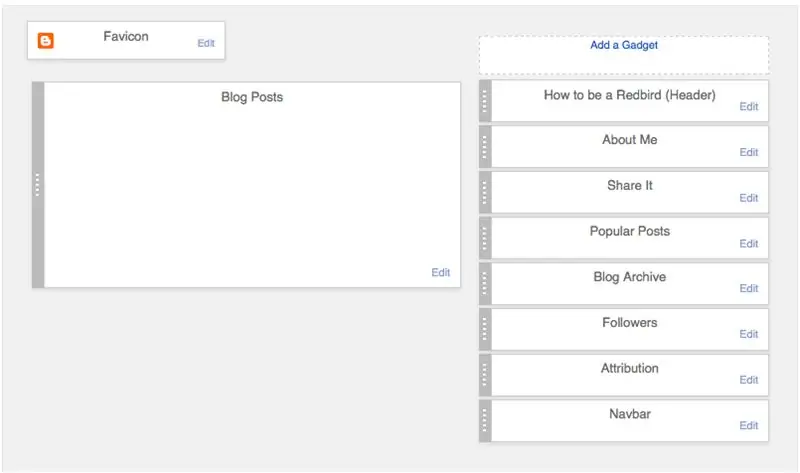
O'ng chetida quyuq kulrang chiziqli gadjetlar harakatlanuvchi. Ko'chirmoqchi bo'lgan gadjetni bosing va tortib o'tkazing. Shuni yodda tutingki, siz tanlagan gadjetni qayerga tortganingiz tufayli boshqa gadjetlar ko'chirilishi mumkin. Tartibga kiritilgan o'zgarishlarni saqlash uchun yuqori o'ng burchakdagi Aranjirovkani saqlash -ni bosing.
12 -qadam: Gadjetni olib tashlash
1. Gadjetning pastki o'ng burchagidagi Tahrirlash -ni bosing. 2. O'chirish tugmasini bosing.
13 -qadam: Ijtimoiy tarmoqlar

Sizning izdoshlaringizga blogingizdagi postlarni boshqa ijtimoiy tarmoqlarda ulashish imkonini beradigan gadjetlar mavjud. Bu sizning blogingizni iloji boricha ko'proq odamlarga etkazishga yordam beradigan muhim xususiyatdir. 1. Gadjet qo'shish -ni bosing 2. Ko'proq gadjetlarni tanlang 3. Gadjetlarni ulashishdan birini tanlang.
14 -qadam: shablonni tahrirlash
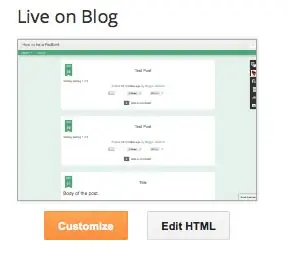

1. Sahifaning chap tarafidagi menyudan Andoza -ni tanlang 2. "Blogda jonli" deb nomlangan oldindan ko'rish ostida Moslashtirish -ni tanlang Bu erda siz shablonni boshida tanlaganingizdan o'zgartirishingiz mumkin. Ushbu darslik uchun, yuqoridagi guruhlardan Dynamic Views ni tanlagandan so'ng berilgan birinchi variantni tanlang.
15 -qadam: Fonni tahrirlash
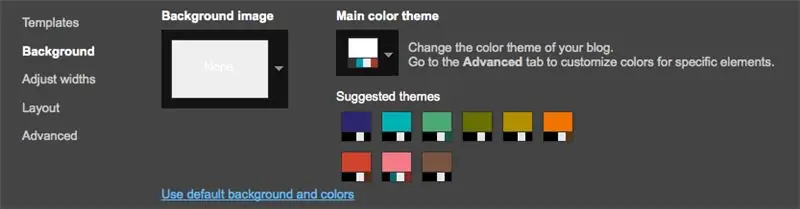
1. Sahifaning yuqori chap burchagidagi menyudan Background -ni tanlang. U to'g'ridan -to'g'ri Shablonlar ostida joylashgan bo'lishi kerak. 2. Fon tasvirini o'zgartirish uchun Fon rasmi ostidagi pastga o'qini bosing va o'zingiz yoqtirgan rasmni tanlang. 3. Butun blogning rang mavzusini o'zgartirish uchun Asosiy rang mavzusi ostidagi pastga o'qni bosing yoki Tavsiya etilgan mavzulardan birini tanlang. Eslatma: Asosiy rang mavzusi xususiyati hamma shablonlarda mavjud emas. Agar u mavjud bo'lmasa, sizga asosiy rang mavzusi ostida xabar beradigan xabar keladi.
16 -qadam: kengliklarni sozlash
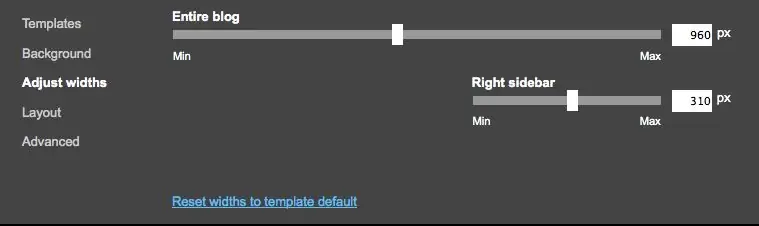
Menyudagi bu yorliq to'g'ridan -to'g'ri Fon ostida joylashgan. Butun blog va o'ng yon panelning kengligini sozlashning ikkita usuli bor. 1. Siz o'zingizga taqdim etilgan slayderdan foydalanishingiz mumkin, yoki 2. Siz uni qanchalik aniq piksellar soniga kiritishingiz mumkin.
17 -qadam: Kengaytirilgan tahrir
Bu yorliq menyuning pastki chap burchagida, to'g'ridan -to'g'ri Layout ostida joylashgan. Bu yorliqda boshqa menyu ochiladi, u keyinchalik Kengaytirilgan tahrirlash menyusi deb nomlanadi. Sizdan ma'lum bir shablonni tanlashingizni so'raganimizning sababi shundaki, har bir shablon kengaytirilgan tahrir menyusida turli xil variantlar va yorliqlar to'plamini taqdim etadi. Bu erda siz tanlagan shablonni sozlashingiz mumkin.
18 -qadam: Kengaytirilgan tahrir 2
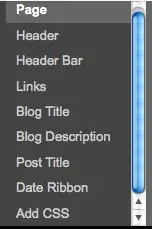
Kengaytirilgan tahrir menyusidagi yorliqlar ba'zi elementlarning rangi va shriftini o'zgartirish imkonini beradi. 1. Sahifa matni yorlig'i sizga matnning rangini va postlar fonini o'zgartirish imkonini beradi. Bu sizga butun blogingizning shriftini o'zgartirishga imkon beradi (postlardan tashqari). 2. Sarlavha yorlig'i sarlavha fonining rangini o'zgartirishga imkon beradi 3. Sarlavha satrining yorlig'i sarlavha satrining fon rangini, Sarlavha satridagi matn rangini o'zgartirishga va shuningdek o'zgartirishga imkon beradi. sarlavhalar panelidagi matn shriftlari. 4. "Links" yorlig'i havolalarga tashrif buyurishdan oldin, ular tashrif buyurilgandan keyin va o'quvchi havola ustida kursorni olib kelayotgan paytda, uning rangini o'zgartirish imkonini beradi. 5. Blog sarlavhasi yorlig'i sizning blogingiz sarlavhasining rangi va shriftini o'zgartirish imkonini beradi. 6. Blog tavsifi yorlig'i sizga blog tavsifi rangini va shriftini o'zgartirishga imkon beradi 7. Post sarlavhasi yorlig'i sizning xabarlaringiz sarlavhasi rangi va shriftini o'zgartirishga imkon beradi 8. Sana tasmasi yorlig'i rangni o'zgartirishga imkon beradi. har bir post yonidagi sana tasmasi.
19 -qadam: Tabriklaymiz
Endi siz Blogger.com -dan foydalanib, o'zingizni shaxsiy yoki professional blogga aylantirishni, shuningdek, blogni o'z xohishingizga ko'ra qanday bezashni bilasiz.
Tavsiya:
Mikro -bit yordamida maxfiy aloqa operatorini qanday yaratish kerak: 9 qadam

Mikro -bit yordamida maxfiy kommunikatorni qanday yaratish kerak: Men "boshqa mashinalarda" You tube kanalidan ilhomlandim, bu erda nima bor - https://youtu.be/mqlMo4LbfKQ Bu erda men o'zimning LCD displeylarimga qo'shganman. Boshqa mikro-bitli banklar uchun- buning uchun qo'shimcha kod
Blogger -da qanday qilib blog yaratish mumkin: 9 qadam

Blogger -da qanday qilib blog yaratish mumkin: Agar sizda fikr almashishni istasangiz, blog siz uchun to'g'ri bo'ladi! Agar sizda hech qachon blog bo'lmasa, men siz bloggerni ishlatmoqchi bo'lgan narsangiz deb o'ylayman. Men sizga Blogger xizmatida qanday blog yaratishni bilib olaman
HT12D HT12E yordamida RF 433MHZ radio boshqaruvi - HT12E va HT12D yordamida 433 MGts chastotali masofadan boshqarish pultini yaratish: 5 qadam

HT12D HT12E yordamida RF 433MHZ radio boshqaruvi | HT12E va HT12D yordamida 433 MGts chastotali masofadan boshqarish pultini yaratish: Bu ko'rsatmali men sizga HT12E kodli 433 mGts chastotali qabul qiluvchi moduli yordamida RADIO masofadan boshqarish pultini qanday qilishni ko'rsataman. HT12D dekoder IC.Ushbu yo'riqnomada siz ma'lumotlarni juda arzon komponentlar yordamida yuborishingiz va qabul qilishingiz mumkin: HT
Qanday qilib 2D belgisini Unreal Engine 4 -dagi belgilar boshqaruvchisi yordamida kompyuter uchun vizual skript yordamida yaratish mumkin: 11 qadam

Kompyuter uchun vizual skriptdan foydalanib, Unreal Engine 4 -dagi 2 -belgini qanday boshqarish kerak: Kompyuter uchun vizual skript yordamida Unreal dvigateli 4 -da 2 -belgini qanday boshqarish kerak, men Jordan Steltz. Men 15 yoshimdan beri video o'yinlar ishlab chiqyapman. Bu darslik sizga asosiy belgilarni qanday yaratishni o'rgatadi
FoldTronics: Katlanadigan HoneyComb tuzilmalari yordamida integratsiyalashgan elektronika yordamida 3D ob'ektlarni yaratish: 11 qadam

FoldTronics: Katlanadigan HoneyComb tuzilmalari yordamida integratsiyalashgan elektronika yordamida 3 o'lchamli ob'ektlarni yaratish: Ushbu qo'llanmada biz elektronikani 3D-ga o'ralgan narsalarga qo'shish uchun 2D-kesishga asoslangan ishlab chiqarish texnikasi FoldTronics-ni taqdim etamiz. Asosiy g'oya, 2D varaqni kesish chizgichi yordamida kesish va teshish, uni 3D chuqurchalar konstruktsiyasiga burish mumkin
